1、如果Windows Update服务停止正常工作,则可能存在有关系统文件和服务的问题。成千上万的Windows操作系统用户正在努力安装更新,因为各种各样的错误,其中之一是错误代码0x800705b4,其中说:安装更新时出现了一些问题,但我们稍后再试。如果您继续看到此内容并想搜索网页或联系支持部门获取信息,可能会有所帮助:(0x800705b4)

2、这种特殊的检查错误可能是由几个原因造成的 - 系统文件损坏/损坏,Windows Update设置错误,第三方软件和类似问题。幸运的是,他们都不那么认真,需要专业IT技术人员的帮助。你应该立即做的是重新启动你的电脑。某些Windows更新可能未完全安装,需要重新启动。如果没有帮助,请按照以下建议修复0x800705b4错误:
3、#1。运行Windows Update疑难解答Windows Update疑难解答程序是由Microsoft开发的一项工具,用于自动扫描和检测与Windows Update服务相关的问题。要启用它,请按照下列步骤操作:打开Windows搜索并键入疑难解答。选择疑难解答,然后单击左侧窗格上的查看全部按钮。选择Windows更新并单击高级。选择以管理员身份运行并单击下一步按钮继续。现在,问题排查工具应该执行扫描并自动修复检测到的问题。

4、#2。尝试干净启动打开Windows搜索并键入系统配置。选择系统配置并打开服务选项卡。选择隐藏所有Microsoft服务框并选择全部禁用。然后打开启动选项卡并选择打开任务管理器选项。标记每个启动项目并选择禁用。关闭任务管理器并在系统配置窗口中单击确定。
5、#3。检溽朽孑臾查Windows更新设置按Windows键并选择更新和安全。在更新设置下,选择高级选项。取消选中“更糕恍阏绯新Windows时为其他Microsoft产品提供更新”框。重新启动系统以保存更改。然后按照上面的说明打开Windows Update设置,然后单击检查更新。点击检查更新按钮几次,以安装所有可用的Windows更新。系统完全更新后,您将收到“您的设备已更新”通知。之后,再次打开更新设置并选择高级选项。
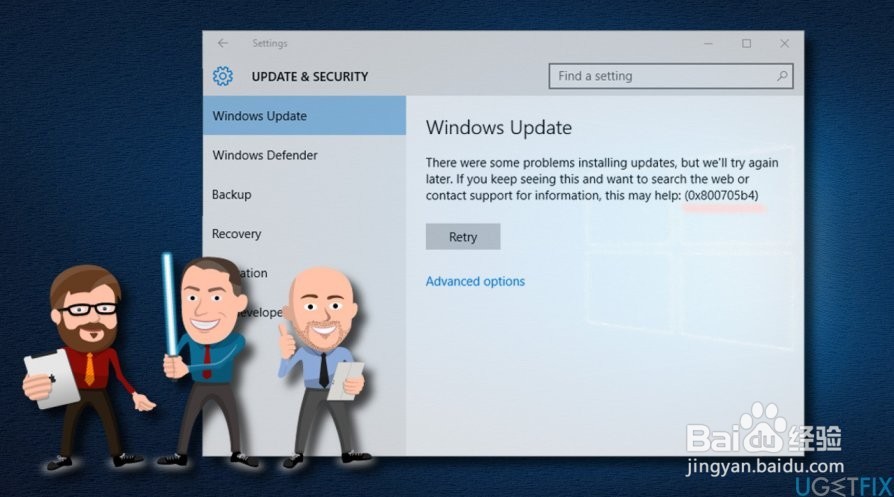
6、#4。禁用多项服务打开Windows键+ R,键入services.msc,然后按Enter键。找到后台智能传输服务并右键单击它。选择停止。然后找到Windows Update服棣蚺幌盗务,右键单击它,然后选择停止。打开Windows资源管理器并导航到C:\\ Windows \\ SoftwareDistribution。删除存储在该文件夹中的所有内容。提示:如果删除某些文件失败,请重复上述步骤。最重要的是删除下载和DeliveryOptimization服务。